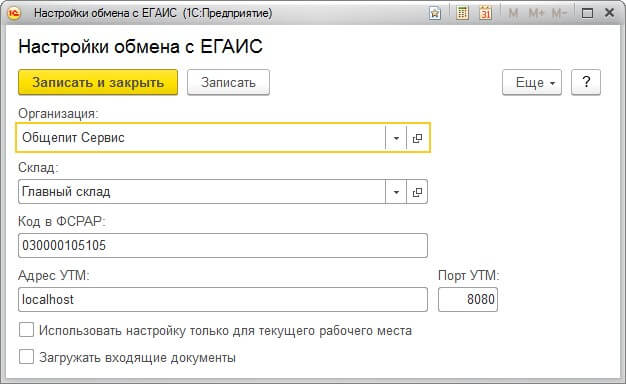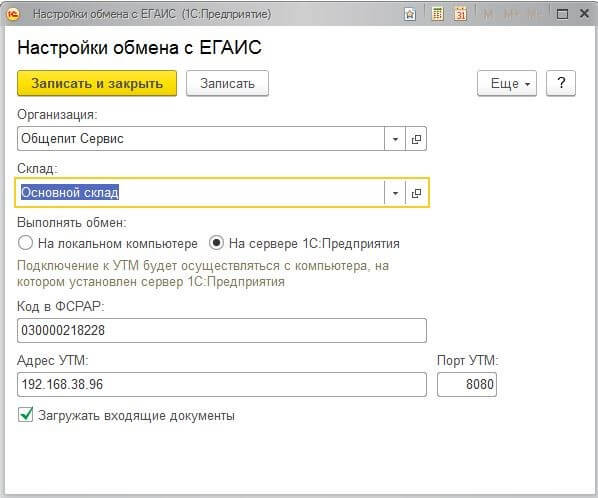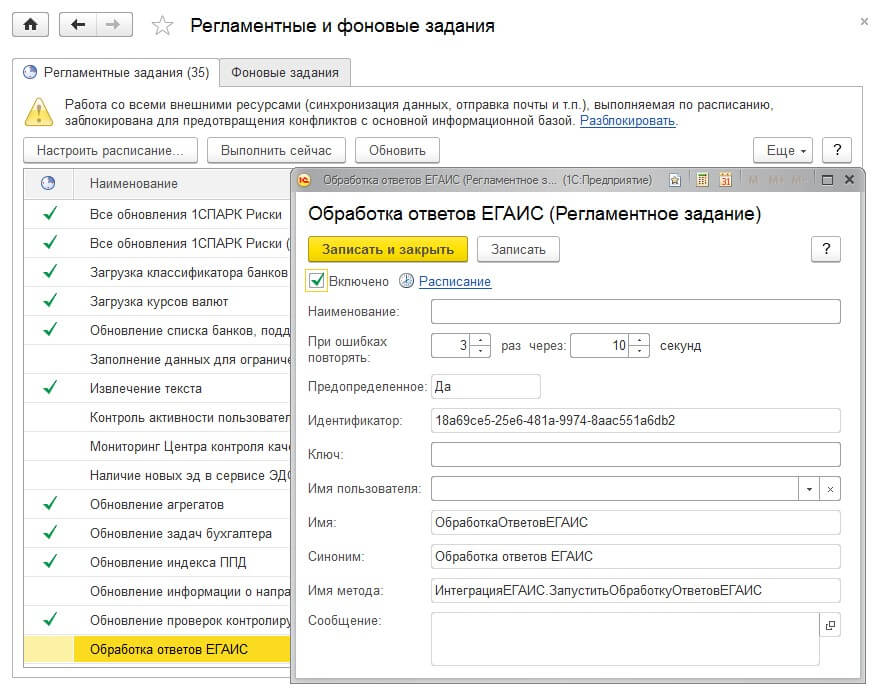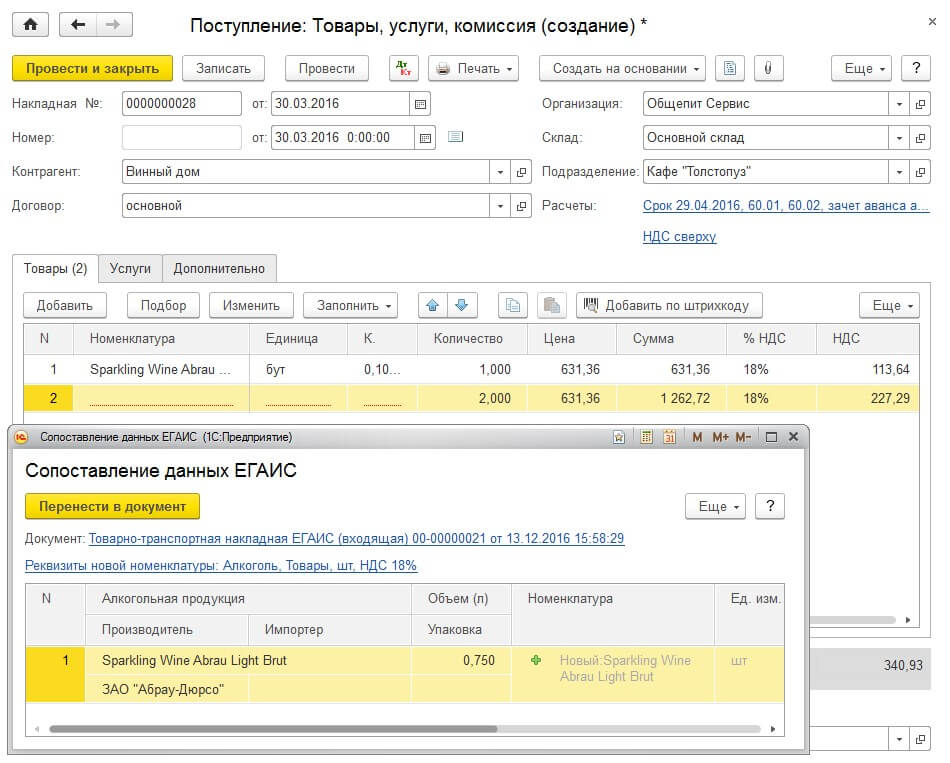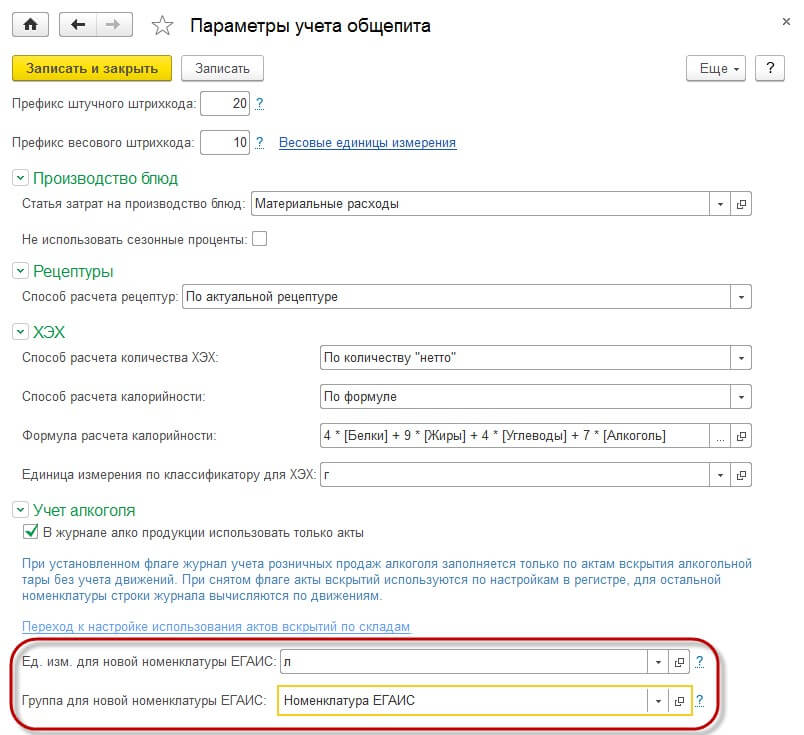Содержание
- Не формируется передача в регистр 2 ЕГАИС 1С Розница, почему?
- Нужно ли передавать товар в Регистр №3 если он пришел помарочно?
- По акту списания пришла ошибка: «Необеспеченный расход».Но на остатках ЕГАИС они есть.
- Как запросить остатки по ЕГАИС?
- Что делать, если в торговом зале на 2 бутылки больше чем в ЕГАИС?
- Нужно ли для ИП, торгующим только пивом устанавливать УТМ и Рутокен на каждый магазин?
- Не отправились в ЕГАИС документы «Передача в торговый зал» статус черновик, что делать?
- Как списать помарочную алкогольную продукцию с регистра первого?
- В ТТН ЕГАИС в «Результате проверки алкогольной продукции» указали 300 вместо 3, как исправить?
- Зависли Входящие ТТН (к подтверждению) , что сделать?
- Как в 1С принять помарочно алкоголь, если пришел товар в упаковках?
- Как сверить номенклатуру учетной программы с номенклатурой ЕГАИС?
- Как сделать акт расхождения в ЕГАИС 1С
- Ошибки сопоставления номенклатуры ЕГАИС в программе 1С
- 1С Розница ЕГАИС настройка
- Как оформить продажу АП в 1С Розница 2.2?
- Как провести инвентаризацию в 1С Розница 2.2?
- Как сопоставить номенклатуры (сопоставление алкоголя ЕГАИС в 1С)?
- Декларация по АП в 1С?
- Продажа разливного пива 1С Розница
- Продажа сигарет в 1С Розница (настройка интеграции 1С с ИС МОТП)
- Настройка работы с ЕГАИС
- Обмены с ЕГАИС
- Формирование документов поступления алкогольной продукции
- Учет расхождений при поступлении
- Возврат товаров поставщику
- Постановка на баланс в ЕГАИС
- Механизм балансировки остатков продукции на регистрах ЕГАИС при превышении остатков в учетной базе
- Передача в торговый зал и возврат из торгового зала ЕГАИС
- Списание алкогольной продукции с баланса ЕГАИС
- Механизм балансировки остатков продукции на регистрах ЕГАИС при превышении остатков на регистрах ЕГАИС
- Балансировка остатков ЕГАИС методом инвентаризации
- Ежедневное сведение данных о продажах
- Перемещения алкогольной продукции между точками продаж обособленных подразделений (ресторанами)
- Основные и технические моменты
- Виды проверок
- Сервисы и условия их использования
- Ошибки при принятии ТТН
- Штрафы и сроки подтверждения
Не формируется передача в регистр 2 ЕГАИС 1С Розница, почему?
Вам необходимо открыть ТТН Входящую и внизу нажать на гиперссылку «Создать передачу в Регистр 2» Из документа Поступление товаров уже нельзя оформлять Передачу в Регистр 2
Нужно ли передавать товар в Регистр №3 если он пришел помарочно?
Нет! Такой товар не нужно никуда передавать. После подтверждения можете продавать этот товар.
По акту списания пришла ошибка: «Необеспеченный расход».Но на остатках ЕГАИС они есть.
Чтобы выявить какая именно позиция не идет в информации из протокола обмена нужно ориентироваться на КОД продукции, а не на строку.
Как запросить остатки по ЕГАИС?
Запрос остатков ЕГАИС в 1С Рознице осуществляется по следующему пути:
Склад — Остатки ЕГАИС — создаете 2 документа по 1 и 2 регистру, проводите и запрашиваете остатки.
Что делать, если в торговом зале на 2 бутылки больше чем в ЕГАИС?
Сделать инвентаризацию в торговом зале, если по факту этих бутылок нет, то сделать Списание бутылок в базе. Если эти бутылки есть по факту, то сделать Акт постановки на баланс в ЕГАИС.
Нужно ли для ИП, торгующим только пивом устанавливать УТМ и Рутокен на каждый магазин?
Нет, для индивидуальных предпринимателей, осуществляющих закупку пива и пивных напитков, сидра, пуаре и медовухи в целях последующей розничной продажи такой продукции, возможна установка одной рабочей станция обмена данными с установленным УТМ независимо от количества мест осуществления деятельности.
Не отправились в ЕГАИС документы «Передача в торговый зал» статус черновик, что делать?
Статус «Черновик» означает, что Вы создали документ, но его не отправляли. Для отправки этого документа необходимо нажать на гиперссылку «передать данные».
Как списать помарочную алкогольную продукцию с регистра первого?
Склад-ЕГАИС-Акты списания-Акт списания ЕГАИС- Добавить товар — Выставить регистр 1,3 — Нажать подобрать и проверить алкогольную продукцию — Отсканировать марку — Провести — Передать данные.
В ТТН ЕГАИС в «Результате проверки алкогольной продукции» указали 300 вместо 3, как исправить?
Проверка алкогольной продукции — Еще — Возобновить проверку алкогольной продукции.
Зависли Входящие ТТН (к подтверждению) , что сделать?
Проверить по номеру накладной на сайте check1.fsrar.ru статус накладной, если принята, то в 1С поменять статус вручную : все функции-Регистры сведений-Статусы документов ЕГАИС: найти по номеру ТТН -вручную изменить «подтвержден» , дальнейшие действия «не требуется».
Как в 1С принять помарочно алкоголь, если пришел товар в упаковках?
Для того, чтобы принять алкоголь в 1С Розница – в ТТН ЕГАИС нужно перейти по ссылке «Проверить и подобрать алкогольную продукцию». После этого вам необходимо:
1 шаг. Считать штрих-код с упаковки (при этом «пике» программа найдет эту упаковку)
2 шаг: Еще раз считать штрих-код с упаковки (при этом пике вы открываете упаковку)
3 шаг: Считать акцизные марки с каждой бутылки в этой упаковке
4 шаг: Еще раз считать штрих-код с упаковки (на этом пике вы закрываете упаковку и переходите к следующей упаковке)
Передавать данные в регистр №2 и регистр №3 не надо. У вас данная продукция будет учитываться на регистре №1 и №3
Как сверить номенклатуру учетной программы с номенклатурой ЕГАИС?
Предусмотрен «Отчет по расхождениям ЕГАИС» ( НСИ- Отчеты по НСИ).
Как сделать акт расхождения в ЕГАИС 1С
Акт расхождения оформляется только в случае недостачи товара (пересорт, отсутствие товара). Сам документ формируется автоматически при оформлении факта расхождение в 1С Розница.
Для этого выполните сопоставление Номенклатура и Алкогольная продукция по позициям в разбираемой ТТН.
Далее ставим галочку «Есть расхождения» и разбираемся с закладкой «Товары по факту».
Если фактическое количество равно нулю нужно удалять строку. Два варианта выполнения операции:
- Если после удаления строк остаются ещё строки с расхождением (т.е ненулевые). То программа сформирует Акт расхождения (в нём будут отражены все строки из ТТН поставщика с фактическим количеством, а по удаленным Вами строкам будет стоять 0).
- Если после удаления строк вообще не остается. Это означает, что вы ничего не получили, либо получили иной товар, нежели указанный в ТТН. Тогда оформляем не акт расхождения, а Отказ от ТТН.
1С Розница перед отправкой перепишет количество в полученной из ЕГАИС ТТН на указанное Вами, т.ч. Вы сможете проверить, что и сколько Вы подтвердили.
Ошибки сопоставления номенклатуры ЕГАИС в программе 1С
При работе с программой 1С в ЕГАИС пользователь сталкивается с необходимостью сопоставления наименования ЕГАИС с номенклатурой. Зачастую, при этом, совершается немало ошибок.
К чему это приведет?
Если говорить о пивной продукции, то это приведет к:
- ошибочным актам списания (необеспеченный расход);
- накапливанию остатков в системе ЕГАИС;
- расхождению остатков в 1с и ЕГАИС.
По крепкому алкоголю это приведет к:
- расхождению остатков между 1С и ЕГАИС;
- сложности при инвентаризации.
На примере мы наглядно покажем ошибки при помощи «внешней обработки» и к чему это привело.
Ниже выделены ошибочные сопоставления.
Бывает и наоборот, когда к двум и более наименованиям из ЕГАИС привязывают одну карточку, что совершенно неправильно, так как у них могут отличаться производители и алкокода.
Многие не обращают внимание на восклицательные знаки перед сопоставлением, а ведь это говорит о том, что не сопоставлены производители. Если это проигнорировать, то в номенклатуре, производителей придется указывать вручную.

Открыть изображение
Во избежание ручной работы сначала нужно сопоставить организации ЕГАИС с контрагентами, и только после этого приступать к сопоставлению номенклатуры ЕГАИС.
1С Розница ЕГАИС настройка
Чтобы подключить ЕГАИС к 1С следуйте следующей инструкции по настройке ЕГАИС в 1С Рознице:
Меню «Администрирование» — выбираем «Настройки номенклатуры»
Настраиваем «Учет алкоголя»:
- Отмечаем Алкогольная продукция;
- Дата по умолчанию;
- Отмечаем Выгружать продажи немаркируемой продукции в ЕГАИС;
- Проверяем и переходим в основной раздел Настройки обмена с ЕГАИС.

Кликаем «Создать» — заполняем форму:

В разделе Сопоставлено в ИБ, нажимаем Запросить из ЕГАИС.
В окне с просьбой записать настройки обмена, нажимаем Записать и продолжить.

В новом окне Запрос организаций, нажимаем Запросить.
И, ожидаем обработку запроса в Егаис.
После удачной загрузки новой организации из ЕГАИС, нажимаем Закрыть.
Вернувшись к настройкам обмена, нажмем на .
Внимательно проверяем все поля формы и нажимаем Записать и закрыть.
Вот мы и закончили с настройкой обмена с ЕГАИС на компьютере и в 1С Розница.
Как оформить продажу АП в 1С Розница 2.2?
Розничная продажа маркируемой алкогольной продукции подлежит учету в системе ЕГАИС. В программе 1С отправка данных о продажах в ЕГАИС происходит автоматически, во время печати чека.
Как это выглядит:
- Кассир сканирует сначала штрих код с бутылки при помощи сканера.
- Далее по запросу программы 1С сканирует алкогольную марку с бутылки (сообщение «Отсканируйте код акцизной марки»).
- После проводит расчет и печатает чек.
С введением «помарочного» учета продукция учитывается на регистрах № 1 и № 3 ЕГАИС. С регистра № 3 остатки будут списываться автоматически одновременно со списанием с регистра № 1.
Как провести инвентаризацию в 1С Розница 2.2?
Инвентаризация алкоголя в 1С Розница 2.2 выглядит следующим образом:
Создается две аналитики хозяйственный операций для оприходования излишек и списания недостач, обнаруженных в ходе перерасчета товара.
- Заходим в «Администрирование» и открываем «Запасы и закупки» — «Аналитики хозяйственных операций».
- Создаем две хоз. операции «Списание по инвентаризации» и «Оприходование по инвентаризации»
Оформляется Приказ на пересчет товаров:
- Раздел «Склад» — «Приказы на пересчет товаров» — «Создать»
- Заполняем данные, в пункте «Отбор» указываем группу товаров на инвентаризацию (если поле оставить пустым, то по умолчанию включены все товары).
- В итоге получаем Приказ на пересчет товаров со статусом Пересчет не начался.
Чтобы начать инвентаризацию нажимаем на иконку и выбираем «Пересчет товаров»
- Вкладка «Товары» — «Заполнить цены» выбираем нужный пункт.
- Далее распечатываем (пустую) и отдаем сотруднику. После получения данных из перерасчета, возвращаемся в документ.
- На вкладке «Главное» меняем статус на «Внесение результатов», переходим во вкладку «Товары» — «Заполнить фактическое количество по учетному»
- После заполнения возвращаемся на вкладку «Главное» — статус ставим «Выполнено» и нажимаем Провести и закрыть.
- Возвращаемся к приказу статус «В процессе пересчета», меняем на «Пересчет завершен» и нажимаем Провести и закрыть
- Приказ у нас теперь «В процессе оформления актов»
Оформляем акты на списания и оприходования по инвентаризации в 1С Розница
Нажимаем на зеленую иконку как на картинки выше и выбираем уже «Списание товаров» / «Оприходование товаров» нажимаем «Заполнить цены», а в хоз. операциях выбираем соответствующую операцию и Провести и закрыть.
Состояние приказа «Выполнен» — инвентаризация завершена.
Как сопоставить номенклатуры (сопоставление алкоголя ЕГАИС в 1С)?
Для сопоставления алкоголя в ЕГАИС через 1С необходимо:
- В справочник Классификатор алкогольной продукции ЕГАИС загрузите АП из ЕГАИС.
- Выбрать Сопоставление номенклатуры ЕГАИС (раздел НСИ – Сервис или раздел НСИ – Сервис – Обмен с ЕГАИС – См. также).
- Выделяем строки с нужным товаром в списке Алкогольная продукция.
- В правой колонке выбираем строки с номенклатурой.
- В командной панели нажимаем Сопоставить.
В результате будет автоматически заполнен регистр сведений Соответствие номенклатуры ЕГАИС.
Декларация по АП в 1С?
Самой функции по формированию и отправки алкогольной декларации в 1С Розница – нет.
Программа может лишь сформировать «Журнал учета объема розничной продажи алкогольной и спиртосодержащей продукции». В данном журнале отражается вся необходимая информация для деклараций о розничной продаже алкогольной продукции.
- Либо выгружать данные или вручную вводить из журнала в сторонние сервисы и ПО (1С Бухгалтерия)
- Либо воспользоваться интеграцией 1С с программой, которая будет автоматически передавать данные и формировать декларацию самостоятельно (ЕГАИС-Декларант)
Продажа разливного пива 1С Розница
Для продажи разливного пива в 1С Розница необходимо создать Номенклатуру с типом Алкогольная (спиртосодержащая) продукция и отметить Продается в розлив.
Продажа сигарет в 1С Розница (настройка интеграции 1С с ИС МОТП)
Чтобы реализовывать табачную продукцию необходимо настроить интеграцию 1С с ИС МОТП.
Как подключиться к маркировке табака Честный ЗНАК:
В режиме «1С:Предприятие» администратор базы должен через раздел «Администрирование» далее войти в «Настройки интеграции с ИС МОТП» и отметить опцию «Вести учет табачной продукции».
Настройка работы с ЕГАИС
Подготовка к работе
Программа «1С:Предприятие 8. Общепит» позволяет организовать обмен данными с ЕГАИС (Единой государственной автоматизированной информационной системой учета объема производства и оборота этилового спирта, алкогольной и спиртосодержащей продукции) в части поставок алкогольной продукции. Подготовка к работе с ЕГАИС состоит из следующих этапов:
- Необходимо получить USB ключ JaCarta PKI\ГОСТ на каждую торговую точку. Его можно приобрести в любом удостоверяющем центре (например, где приобретались ранее ключи ЭЦП для алкогольных деклараций), либо получить у разработчика этих ключей на сайте.
- После приобретения ключа нужно получить доступ в личный кабинет на сайт http://egais.ru. Подробная видеоинструкция по регистрации личного кабинета, записи и получения сертификата, установке УТМ (универсальный транспортный модуль) размещена по адресу.
- После получения и записи сертификата на ключ JaCarta и установки УТМ можно начинать работу по загрузке и выгрузке товарно-транспортных накладных ЕГАИС.
Настройка подключения универсального транспортного модуля
Для начала работы с ЕГАИС необходимо настроить подключение оборудования для работы с ЕГАИС (универсальный транспортный модуль). Для этого в регистре сведений «Транспортные модули ЕГАИС» (раздел Общепит склады и производство → группа ЕГАИС → Настройки обмена с ЕГАИС) должны быть заполнены данные о транспортном модуле, используемом для синхронизации данных с ЕГАИС.
В форме записей регистра задаются следующие реквизиты:
- Организация, Склад — указываются организация и склад, с которых оформляется поступление/продажа алкогольной продукции в программе «1С:Предприятие 8. Общепит».
- Код в ФСРАР — идентификатор собственной организации в Федеральной службе по регулированию алкогольного рынка РФ.
- Адрес УТМ, Порт УТМ — параметры локальной сети, обеспечивающие соединение с универсальным транспортным модулем.
- Использовать настройку только для текущего рабочего места — реквизит отображается при использовании файловой базы, не обязателен для заполнения.
- Загружать входящие документы — признак загрузки новых документов из ЕГАИС.
Обработка запросов в ЕГАИС
В случае использования клиент-серверной базы форма настроек обмена с ЕГАИС будет выглядеть следующим образом.
Если в настройках обмена с ЕГАИС установлен флажок «Выполнять обмен на сервере «1С:Предприятия»», то можно настроить регламентное задание «Обработка ответов ЕГАИС» для автоматического получения данных из системы ЕГАИС. Настройка производится в форме «Регламентные и фоновые задания» (раздел Администрирование → группа Настройки программы → Поддержка и обслуживание → Регламентные операции). В форме регламентного задания следует установить флажок «Включено» и настроить расписание выполнения регламентного задания.
Сопоставление номенклатуры ЕГАИС
Наименования позиций алкогольной продукции, используемых в информационной базе «Общепит», могут отличаться от наименований, используемых ЕГАИС. Для автоматической загрузки накладных ЕГАИС в информационную базу «Общепит» требуется выполнить сопоставление номенклатуры ЕГАИС.
Сопоставление производится непосредственно в процессе загрузки товарно-транспортной накладной ЕГАИС в документ «Поступление (акты, накладные)». Если в накладной присутствуют ранее не сопоставленные позиции, то форма сопоставления открывается автоматически.
В верхней части формы сопоставления данных расположены две гиперссылки:
- гиперссылка на документ системы ЕГАИС;
- гиперссылка, по которой можно задать значения по умолчанию, используемые при создании элементов номенклатуры в автоматическом режиме.
Ниже расположена табличная часть сопоставления, в которой указаны данные из документа системы ЕГАИС:
- наименование номенклатуры поставщика;
- объем;
- производитель (импортер);
- вид упаковки.
Для задания соответствия пользователь может выбрать существующий элемент справочника номенклатуры, добавить новый элемент прямо из формы сопоставления (в этом случае реквизиты нового элемента справочника будут заполнены данными ЕГАИС), или оставить поле пустым. Тогда после нажатия кнопки «Перенести в документ» будет создан новый элемент справочника «Номенклатура» на основе данных ЕГАИС и заданных для новой номенклатуры реквизитов.
В настройках параметров учета общепита (Общепит склады и производство → группа Настройки → Параметры учета общепита) указываются:
- Единица измерения для новой номенклатуры ЕГАИС — единица измерения, которая будет подставляться для новой номенклатуры, полученной из ЕГАИС.
- Группа для новой номенклатуры ЕГАИС — группа номенклатуры, в которую будет помещена новая номенклатура, полученная из ЕГАИС.
Также в форме сопоставления данных необходимо заполнить значение Коэффициент, в котором необходимо указать коэффициент пересчета из единицы измерения номенклатуры в товарно-транспортной накладной ЕГАИС, указанной в поле «Упаковка», в единицу измерения номенклатуры, используемую в конфигурации.
В элементах справочника «Номенклатура» для алкогольной продукции заполняются реквизиты «Производитель» и «Импортер». Сопоставление сведений о них производится по реквизитам ИНН и КПП справочника «Контрагенты». Сведения о поставщике и характеристиках алкогольной продукции можно внести вручную или заполнять автоматически по данным ЕГАИС при загрузке.
Обмены с ЕГАИС
Формирование документов поступления алкогольной продукции
Получение документов из ЕГАИС выполняется в списке товарно-транспортные накладные ЕГАИС (входящие) (раздел «Общепит склады и производство» → группа ЕГАИС → ТТН ЕГАИС (входящие) по кнопке «Обмен с ЕГАИС» → загрузить ТТН.
В списке ТТН ЕГАИС (входящие) отображаются состояния:
- Принят из ЕГАИС.
- Передается акт подтверждения.
- Передан акт подтверждения.
- Передается акт отказа.
- Передан акт отказа.
- Передается акт расхождений.
- Передан акт расхождений.
- Принято подтверждение акта расхождений.
- Принят отказ от акта расхождений.
- Ошибка передачи в ЕГАИС.
Выгрузка документов в ЕГАИС выполняется в списке товарно-транспортные накладные ЕГАИС (исходящие) (раздел «Общепит склады и производство» → группа ЕГАИС → ТТН ЕГАИС (исходящие) по кнопке «Обмен с ЕГАИС» → выгрузить ТТН.
В списке ТТН ЕГАИС (исходящие) отображаются состояния:
- Новый.
- Передается в ЕГАИС.
- Передан в ЕГАИС.
- Принят акт подтверждения.
- Принят акт расхождений.
- Передано подтверждение акта расхождений.
- Передан отказ от акта расхождений.
- Принят акт отказа.
- Ошибка передачи в ЕГАИС.
Товарно-транспортную накладную можно открыть для просмотра деталей.
На закладках диалогового окна ТТН расположена информация из ЕГАИС о перемещаемой алкогольной продукции. Из загруженных ТТН данные о товарах и организациях-производителях/импортерах или поставщиках автоматически записываются в справочники «Классификатор алкогольной продукции ЕГАИС» (раздел «Общепит склады и производство» → группа ЕГАИС → Классификатор алкогольной продукции ЕГАИС) и «Классификатор организаций ЕГАИС» (раздел «Общепит склады и производство» → группа ЕГАИС → Классификатор организаций ЕГАИС) соответственно.
Классификатор организаций ЕГАИС хранит информацию о зарегистрированных в ФСРАР организациях, осуществляющих обмен данными в системе ЕГАИС. Элементами данного справочника могут быть:
- Производители алкогольной продукции.
- Импортеры алкогольной продукции.
- Оптовые организации.
- Розничные магазины.
По кнопке «Запросить организации» можно получить данные из классификатора организаций ЕГАИС, предварительно указав используемый транспортный модуль ЕГАИС.
Классификатор алкогольной продукции ЕГАИС хранит информацию об алкогольной продукции, загруженной из ЕГАИС. Заполнение справочника происходит автоматически. Данные об алкогольной продукции можно загрузить из ЕГАИС по ИНН производителя или импортера, отправив соответствующий запрос в УТМ по кнопке «Запросить алкогольную продукцию».
Для отправки отказа от товарно-транспортной накладной (например, если такой поставки не ожидается и ТТН была оформлена ошибочно), с помощью команды «Обмен с ЕГАИС» → «Отказаться от ТТН формы списка ТТН ЕГАИС (входящие)» направляется уведомление в систему ЕГАИС об ошибке. Следует учесть, что это действие необратимое, получить ее повторно из системы ЕГАИС невозможно, и дальнейшие действия в программе на основании этой ТТН также блокируются.
Если все в порядке, то пользователь может отправить подтверждение в систему, выполнив команду «Обмен с ЕГАИС» → «Подтвердить ТТН».
После подтверждения ТТН автоматически создается документ «Поступление» (акты, накладные), заполненный на основании поступления в системе ЕГАИС. При этом если в информационной базе отсутствует контрагент с такими ИНН и КПП, то он будет создан автоматически в момент заполнения документа. При наличии несопоставленной ранее номенклатуры открывается форма, в которой можно задать соответствие позициями документа ТТН ЕГАИС элементам справочника «Номенклатура» (см. сопоставление номенклатуры ЕГАИС).
По гиперссылке «Протокол обмена ЕГАИС», расположенной в панели навигации ТТН ЕГАИС, производится переход к форме обработки ответов ЕГАИС и отслеживания движений документа.
Учет расхождений при поступлении
В случае если при пересчете товара выявились расхождения фактического наличия товаров с накладной, пользователь в ТТН ЕГАИС (входящая) на закладке «Товары» вносит изменения в графе «Количество (факт)».
При этом формируются итоги по факту и по данным поставщика. При выполнении команды «Подтвердить ТТН» с расхождениями данные по расхождениям будут переданы в систему ЕГАИС для подтверждения поставщиком. При этом поставщику будут отправлены только недостачи. На обнаруженные излишки необходимо у поставщика запросить дополнительную накладную, например, позвонив поставщику или отправив электронное письмо.
Возврат товаров поставщику
Возврат алкогольной продукции поставщику на основании поступления формируется точно так же, как и для любых других товаров. В меню «Создать» на основании нужного документа «Поступление (акт, накладная)» необходимо выбрать пункт «Возврат товаров поставщику» и в открывшейся форме откорректировать табличную часть: изменить количество или удалить строки.
После проведения документа «Возврат товаров поставщику» следует выполнить команду «Выгрузить в ЕГАИС».
После нажатия кнопки «Выгрузить в ЕГАИС» статус документа изменится на «Передан в ЕГАИС». При этом формируется ТТН ЕГАИС (исходящая) с видом операции «Возврат поставщику».
Постановка на баланс в ЕГАИС
Алкогольную продукцию, приходившую до подключения к ЕГАИС, а также обнаруженные излишки необходимо поставить на баланс в ЕГАИС.
Для этого в списке «Акты постановки на баланс» (раздел «Общепит склады и производство» → группа ЕГАИС → акты постановки на баланс в ЕГАИС) необходимо создать новый акт постановки на баланс.
Пользователь может выбрать один из вариантов постановки на баланс:
- По справке «1».
- По справке «2».
- В торговый зал.
При постановке на баланс товаров в складских помещениях для заполнения табличной части необходимо воспользоваться сканером штрихкодов, так как для постановки на баланс требуется считывание кода марки (кнопка «Добавить по штрихкоду»). В случае, если пользователь пользуется подбором товаров из справочника вручную, система проверит наличие штриховых кодов для введенной продукции и предупредит пользователя, если штрихкод товара не внесен в информационную систему. При помощи кнопки «Указать акцизную марку» можно вручную заполнить код акцизной марки.
Для каждой товарной позиции может быть считано несколько кодов акцизной марки, при этом количество в строке установится равным количеству считанных марок. В одной строке могут быть объединены бутылки из одной производственной партии.
После сопоставления номенклатуры и алкогольной продукции для каждой строки документа потребуется ввести данные справки «1», сопровождавшей ее поставку:
- Количество произведенной продукции, зафиксированное в справке «1».
- Номер и дата ТТН, указанные в справке «1».
- Дата розлива.
- Номер и дата подтверждения ЕГАИС о фиксации данных.
После заполнения табличной части и проведения акта постановки на баланс выполняется отправка данных по кнопке «Отправить в ЕГАИС». После поступления подтверждения акта колонка табличной части справка «2» заполняется значениями, присвоенными данной партии в ЕГАИС.
При постановке на баланс в торговом зале сканирование акцизных марок не требуется. Не нужно также вводить сведения из справок «1» и «2».
Механизм балансировки остатков продукции на регистрах ЕГАИС при превышении остатков в учетной базе
Чтобы свести учетные остатки и остатки ЕГАИС об алкогольной продукции, приходившей до подключения к ЕГАИС, необходимо выполнить постановку на баланс этой продукции, все еще числящейся на остатках в учетной системе. Для этого используется документ «Акт постановки на балан»с с вариантом постановки «В торговый зал». Такой вариант постановки на баланс является более простым, поскольку на регистре №2 в системе ЕГАИС нет аналитик справок «1» и «2» и алкогольная номенклатура хранится только в разрезе алкокодов. В качестве причины постановки на баланс следует выбрать вариант «Продукция, полученная до 01.01.2016 г.»
Важно!
Такой вариант возможен, если нет возвратов поставщику или перемещений между обособленными подразделениями-лицензиатами.
В этом случае в нижней части формы акта постановки на баланс отображаются две информационные строки, характеризующие необходимость обновления информации об остатках ЕГАИС на складе и в торговом зале. Актуальной информация считается, если после создания документа «Остатки ЕГАИС» не было сформировано ни одного документа ЕГАИС, влияющего на эти остатки (о документе «Остатки ЕГАИС» см. далее). Если необходимо обновление информации об остатках ЕГАИС, гиперссылки отображаются красным цветом. Обновление данных об остатках на складе (регистр №1 ЕГАИС) и в торговом зале (регистр №2 ЕГАИС) производится нажатием на гиперссылки Обновить остатки на складе и Обновить остатки в торговом зале соответственно. В результате создается документ «Остатки ЕГАИС» с видом «Запрос остатков» или «Запрос остатков в торговом зале». Документ предназначен для запроса остатков алкогольной продукции по данным ЕГАИС в разрезе справок. В дальнейшем наличие справок к каждой позиции товара потребуется для списаний и возвратов. На основании полученных данных проводится контроль остатков алкогольной продукции.
Документ надо записать и запросить информацию об остатках в ЕГАИС нажатием кнопки «Запросить из ЕГАИС». О поступлении ответа из ЕГАИС можно убедиться, открыв из формы документа «Протокол обмена ЕГАИС».
После выполненного таким образом обновления остатков ЕГАИС на складе и в торговом зале цвет информационных строк об остатках в документе «Акт постановки на баланс» сменится с красного на зеленый. Также будет выведена информация об актуальности остатков по регистрам №1 и №2 в системе ЕГАИС.
Далее следует заполнить табличную часть документа Акт постановки на баланс по расхождениям с ЕГАИС нажатием соответствующей кнопки на форме документа.
Автоматическое заполнение табличной части «Код акцизной марки» можно выполнить с помощью 2D-сканера (кнопка «Добавить по штрихкоду»). Также коды акцизных марок можно ввести вручную с помощью кнопки «Указать акцизную марку».
Затем документ «Акт постановки на баланс» надо сохранить и нажать кнопку «Отправить в ЕГАИС».
После этих действий следует опять актуализировать остатки ЕГАИС и сверить их с остатками на 41 счетах учетной системы. К этому моменту они должны быть приведены в соответствие.
Важно!
Такой способ балансировки остатков продукции применим в случае, когда для каждой позиции «Классификатора алкогольной продукции ЕГАИС» установлено однозначное соответствие с элементом справочника «Номенклатура».
Передача в торговый зал и возврат из торгового зала ЕГАИС
В соответствии с методикой учета товарных остатков алкогольной продукции в рознице все товары, предназначенные для продажи в розницу, должны быть перемещены на регистр учета остатков товаров №2 в системе ЕГАИС. Это можно сделать с помощью документов «Передача в торговый зал ЕГАИС». Список документов открывается по ссылке «Общепит склады и производство» → группа ЕГАИС → Передачи в торговый зал.
Новый документ можно добавить с помощью кнопки «Создать» в командной панели списка. Документ «Передача в торговый зал ЕГАИС» может быть также создан на основании ТТН ЕГАИС (входящая) и на основании документа «Остатки ЕГАИС».
Подбор товаров в табличную часть «Товары» производится из «Классификатора алкогольной продукции ЕГАИС» с помощью команды «Добавить». В созданном документе «Справки «2»» заполняются по информации о поступлении алкогольной продукции.
После проведения документа необходимо воспользоваться командой Отправить в ЕГАИС. При этом в системе ЕГАИС складские остатки на регистре №1 товаров на складе уменьшаются, а на регистре №2 — увеличиваются, но они хранятся уже без разреза «Справок «2»». В случае, если в магазине помещения приемочного склада и торгового зала разделены по учету, передача в торговый зал ЕГАИС может быть оформлена на основании документа «Перемещение товаров».
Возврат из торгового зала на склад, например, для оформления возврата поставщику или обратного перемещения на распределительный центр оформляется с помощью документа «Возврат из торгового зала ЕГАИС» («Общепит склады и производство» → группа ЕГАИС → возвраты из торгового зала).
Списание алкогольной продукции с баланса ЕГАИС
В некоторых случаях может понадобиться списание алкогольной продукции, находящейся на балансе ЕГАИС. Например, при бое при разгрузке товара или в торговом зале. Для передачи в ЕГАИС сведений о списанном товаре предусмотрен документ «Акт списания ЕГАИС» (раздел «Общепит склады и производство» → группа ЕГАИС → акты списания). Документ «Акт списания ЕГАИС» рекомендуется создавать на основании документа «Списание товаров». При создании нового документа, так же как и при постановке на баланс, можно выбрать один из вариантов списания: «Со склада» или «Из торгового зала». Для варианта «Со склад»а указываются данные справки «2».
В поле «Причина списания» надо выбрать значение из списка, установленного в информационной системе ЕГАИС:
- Пересортица.
- Недостача.
- Уценка.
- Порча.
- Потери.
- Проверки.
- Арест.
- Иные цели (только для списания из торгового зала).
- Реализация (только для списания из торгового зала).
Табличную часть документа можно заполнить товарами, проданными за день, при помощи кнопки «Заполнить по продажам за день».
Документ «Акт списания» с вариантом списания «Из торгового зала» можно заполнить всеми остатками в ЕГАИС по торговому залу по кнопке «Заполнить всеми остатками в ЕГАИС».
После завершения формирования табличной части товаров необходимо провести документ и отправить данные с помощью команды «Отправить в ЕГАИС».
Механизм балансировки остатков продукции на регистрах ЕГАИС при превышении остатков на регистрах ЕГАИС
Поскольку для предприятий общепита подтверждение всех поступлений, возвратов поставщику и перемещений алкогольной продукции между обособленными подразделениями стало обязательным с 1.01.2016 г., а необходимость отчитываться о реализации алкогольной продукции возникла с 1.07.2016 г., это повлекло расхождения учетных данных и данных ЕГАИС. Значительная часть продукции, поступившей на баланс в ЕГАИС, не была списана после реализации. Для сведения учетных остатков и остатков ЕГАИС необходимо выполнить списание алкогольной продукции, которая все еще числится на остатках ЕГАИС, но уже отсутствует в учетной системе.
Аналогично балансировке остатков продукции на регистрах ЕГАИС при превышении остатков в учетной базе, для упрощения процесса списания рекомендуется произвести перемещение алкопродукции с регистра учета остатков товаров №1 на регистр №2 в системе ЕГАИС. Это обосновано тем, что на регистре №2 нет аналитик справок «1» и «2» и алкогольная номенклатура хранится только в разрезе алкокодов.
Чтобы свести остатки, в рассматриваемом случае надо создать документ «Акт списания» с вариантом списания «Из торгового зала» и причиной списания «Реализация».
В нижней части формы документа отображаются информационные строки об актуальности информации об остатках ЕГАИС для склада и торгового зала (аналогично документу «Акт постановки на баланс»):
- красный цвет — остатки не актуальны, требуется обновление;
- зеленый — остатки актуальны, обновление не требуется.
После заполнения шапки документа следует удостовериться, что остатки в ЕГАИС актуальны.
На рисунке выше видно, что необходимо обновить остатки на складе и в торговом зале. Для обновления информации надо воспользоваться гиперссылками «Обновить остатки на складе» и «Обновить остатки в торговом зале». В результате создаются документы «Остатки ЕГАИС» с видом документа «Запрос остатков» и «Запрос остатков в торговом зале» соответственно.
Документ надо записать и запросить информацию об остатках в ЕГАИС нажатием кнопки «Запросить из ЕГАИС». О поступлении ответа из ЕГАИС можно убедиться, открыв из формы документа «Протокол обмена ЕГАИС».
После выполненного таким образом обновления остатков ЕГАИС на складе и в торговом зале цвет информационных строк об остатках сменится с красного на зеленый. Также будет выведена информация об актуальности остатков по регистрам №1 и №2 в системе ЕГАИС.
Теперь чтобы уравнять остатки в учетной базе и в ЕГАИС, надо выполнить перемещение всей алкопродукции со склада в торговый зал. Для этого надо воспользоваться гиперссылкой «Переместить все в торговый зал». Таким образом в системе создается документ «Передача в торговый зал ЕГАИС». Документ автоматически заполняется всеми позициями алкогольной номенклатуры, числящейся на складе (все остатки регистра №1 ЕГАИС).
Документ надо сохранить и нажать кнопку «Отправить в ЕГАИС».
После выполненного перемещения все остатки будут числиться в торговом зале (регистр №2 ЕГАИС). Из ЕГАИС будут получены квитанции фиксации и проведения, которые можно увидеть, открыв «Протокол обмена ЕГАИС» из документа «Передача в торговый зал ЕГАИС».
Далее в создаваемом документе «Акт списания» опять следует выполнить актуализацию остатков ЕГАИС по складу и торговому залу, как это было рассмотрено выше.
После обновления остатков ЕГАИС табличную часть документа «Акт списания» надо заполнить по расхождениям между остатками в ЕГАИС и остатками учетной базы, числящимися на 41 счетах. Заполнение выполняется по нажатию кнопки «Заполнить излишками в торговом зале ЕГАИС». Эти излишки надо списать и отправить в ЕГАИС.
Документ следует сохранить и нажать кнопку «Отправить в ЕГАИС».
В результате всех рассмотренных выше действий будет выполнено сведение остатков по превышению остатков на регистрах ЕГАИС.
Балансировка остатков ЕГАИС методом инвентаризации
Механизмы балансировки остатков, рассмотренные в п. 2.4.1 на стр. 27 и п. 2.6.1 на стр. 35, применимы в случае, когда для каждой позиции «Классификатора алкогольной продукции ЕГАИС» установлено однозначное соответствие с элементом справочника «Номенклатура». Если такое соответствие не установлено, можно свести остатки так называемым методом инвентаризации.
В этом случае сканируется вся алкогольная продукция учетной базы, и затем полученные данные сопоставляются с данными ЕГАИС.
При применении такого механизма балансировки остатков ЕГАИС используется документ «Остатки ЕГАИС». Вновь созданный документ следует записать и нажать кнопку «Запросить из ЕГАИС».
После получения ответа из ЕГАИС графа «Количество» заполняется данными ЕГАИС. Далее следует выполнить сканирование алкогольных товаров учетной базы — в графе «Учетное количество» отображаются учетные данные, полученные в результате сканирования.
По полученным данным на основании документа «Остатки ЕГАИС» создаются документы «Акт списания товаров ЕГАИС» или «Акт постановки на баланс ЕГАИС». В «Акт постановки на баланс ЕГАИС» будут автоматически заноситься позиции, учетное количество которых превышает данные ЕГАИС, в «Акт списания товаров ЕГАИС» будут вноситься товары, количество которых в ЕГАИС превышает данные учетной базы.
Таким образом, в результате выполненной инвентаризации остатков алкогольной продукции на складе и в торговом зале, будут сведены остатки ЕГАИС и учетной базы.
О работе с документами «Акт постановки на баланс ЕГАИС» и «Акт списания товаров ЕГАИС» см. на стр. 25 и стр. 33 соответственно.
Ежедневное сведение данных о продажах
В системе предусмотрена возможность ежедневного сведения остатков ЕГАИС, с помощью документа «Акт списания ЕГАИС». О работе с документом «Акт списания ЕГАИС » см. на стр. 33.
Автоматическое заполнение документа «Акт списания ЕГАИС» данными о ежедневных продажах алкогольной продукции выполняется по кнопке «Заполнить по продажам за день».
На автоматическое заполнение «Акта списания ЕГАИС» данными о ежедневных продажах алкогольной продукции влияет параметр «В журнале алко продукции использовать только акты», устанавливаемый в настройках параметров учета общепита.
В первом случае, при установленном параметре, «Акт списания ЕГАИС» заполняется только по документам «Акты вскрытия тары алкогольной продукции» без учета движений.
Акты вскрытия тары могут быть созданы как вручную, в случае отсутствия фронт-офиса, так и автоматически, в случае использования фронт-офисных решений.
В случае использования фронтовых решений основанием для оформления документа «Акт списания ЕГАИС» являются документы «Акт вскрытия алкоголя», оформленные на стороне фронта, поскольку в ЕГАИС бутылка считается списанной уже после ее вскрытия.
После обмена фронтовых решений с «Общепитом» на основании документов «Чеки Общепита» с видом операции «Учет алкоголя» в системе формируются документы «Акты вскрытия тары алкогольной продукции».
В дальнейшем уже на основании «Актов вскрытия тары алкогольной продукции» ежедневно в системе можно автоматически заполнить документ «Акт списания ЕГАИС».
Во втором случае, при не установленном параметре, «Акты вскрытия тары алкогольной продукции» используются по настройкам, заданным в регистре «Алкогольная продукция, подлежащая акту вскрытия». Для остальной номенклатуры строки документа вычисляются по движениям (если пользователь хочет использовать только движения, он не заполняет регистр). Переход к регистру «Алкогольная продукция, подлежащая акту вскрытия» производится по соответствующей гиперссылке на форме настроек параметров учета общепита.
В записях регистра «Алкогольная продукция, подлежащая акту вскрытия» указывается склад компании и номенклатура, которая заполняется только из «Актов вскрытия тары алкогольной продукции». Остальная номенклатура по этому складу будет заполняться расчетным путем.
Существует три способа заполнения значения «Номенклатура»:
- Поле «Номенклатура» оставляется пустым — в этом случае из «Актов вскрытия тары алкогольной продукции» в документ будет добавляться информация по всей номенклатуре для указанного склада.
- В поле «Номенклатура» указывается группа номенклатуры — из «Актов вскрытия тары алкогольной продукции» в документ будет добавляться информация по всей номенклатуре, входящей в указанную группу номенклатуры, для заданного склада.
- В поле «Номенклатура» указывается номенклатурная позиция — из «Актов вскрытия тары алкогольной продукции» в документ будет добавляться только указанная номенклатура по заданному складу.
Перемещения алкогольной продукции между точками продаж обособленных подразделений (ресторанами)
Перемещение товаров допускается в пределах обособленных подразделений организаций. При этом осуществляется контроль по ИНН и КПП. В качестве организации-отправителя и получателя должны быть выбраны элементы справочника «Организации», имеющие одинаковое значение ИНН, но разные КПП. Каждому ресторану должна соответствовать отдельная организация с соответствующим КПП.
Перемещение возможно либо в одной общей информационной базе, либо с использованием РИБ по ресторану. Перемещение между двумя несвязанными информационными базами не предусмотрено.
При использовании РИБ настройки обмена с ЕГАИС в каждом узле должны содержать запись только о тех УТМ, которые установлены в данном ресторане. Может быть несколько УТМ, если продажи алкогольной продукции производятся от имени нескольких организаций.
Если настройки обменов с ЕГАИС выполняются непосредственно в информационных базах ресторанов, то после завершения настройки необходимо выполнить обмен РИБ, чтобы синхронизировать данные о настройках с ЕГАИС в центральном узле Общепита и во всех ресторанах.
Перемещение алкогольной продукции с одного обособленного подразделения на другое в одной учетной системе производится по следующей схеме:
- В системе создаются две настройки обмена ЕГАИС для каждой организации. В этих настройках будут заданы разные ФСРАР и, соответственно, адреса УТМ.
- Создается документ «Перемещение товаров», в котором в качестве отправителя и получателя указываются соответствующие склады организаций.
- Организацией-грузоотправителем на основании документа перемещения по кнопке «Выгрузить в ЕГАИС» или отдельно вручную формируется ТТН ЕГАИС (исходящая). В ТТН ЕГАИС (исходящая) нужно указать данные справки «2» к алкогольной номенклатуре из классификатора. ТТН отправляется в ЕГАИС. Статус ТТН ЕГАИС (исходящая) меняется на отправлена.
- В организацию-грузополучатель приходит ТТН ЕГАИС (входящая), поступление которой следует подтвердить. При этом статус ТТН ЕГАИС (исходящая), созданной в п. 3, изменится на «Передана в ЕГАИС».
Если ресторан-получатель посылает отказ от перемещения в ЕГАИС или ресторан-отправитель отказывается от акта подтверждения ТТН ЕГАИС, то документ «Перемещение товаров» автоматически распроводится. Процесс оформления перемещения придется начать сначала.
*В интерфейсе конфигурации вместо значений «Справка «1»» и «Справка «2»» могут применяться значения «Справка «А»» и «Справка «Б»».
Какой номер фиксации ЕГАИС указывать в Справка Б к ГТД (Импорт), поле № «Номер и дата подтверждения фиксации в ЕГАИС учета объема производства и оборота этилового спирта, алкогольной и спиртосодержащей продукции»:
1. При первом поступлении на завод /склад (Сведение о получении)?
2. При первом перемещении с завода/склада (Сведение об отгрузке)?
3. Аналогично для дополнительного листа к Справке Б ГТД, какой номер фиксации ЕГАИС указывать в последующих перемещениях?
Ответ: Организации, осуществляющие импорт пива, пивных напитков, сидра, пуаре и медовухи, представляют заявку о фиксации в ЕГАИС информации о получении продукции в соответствии с пунктом 5.2.1 приказа Федеральной службы по регулированию алкогольного рынка от 21.05.2014 №149 «Об утверждении форм заявок о фиксации в единой государственной автоматизированной информационной системе учета объема производства и оборота этилового спирта, алкогольной и спиртосодержащей продукции информации об организации, осуществляющей производство и (или) оборот (за исключением розничной продажи) этилового спирта, алкогольной и спиртосодержащей продукции, о продукции, об объеме производства и оборота продукции, о документах, разрешающих и сопровождающих производство и оборот продукции, подтверждений о фиксации и уведомлений об отказе в фиксации указанной информации, а также формы и порядка заполнения запросов организаций о предоставлении информации, содержащейся в единой государственной автоматизированной информационной системе учета объема производства и оборота этилового спирта, алкогольной и спиртосодержащей продукции, и справок, предоставляемых территориальными органами федеральной службы по регулированию алкогольного рынка на основании этих запросов».
В левой части раздела «Б» справки к грузовой таможенной декларации в позиции «Номер и дата подтверждения фиксации в единой государственной автоматизированной информационной системе учета объема производства и оборота этилового спирта, алкогольной и спиртосодержащей продукции» указывается номер и дата подтверждения в ЕГАИС документа «Сведения о получении».
Раздел «Б» Справки к ТД заполняется при каждой последующей оптовой реализации (передаче) товара последним собственником (продавцом) и покупателем (получателем) товара и заверяется печатями.
В последующих перемещениях алкогольной продукции в левой части раздела «Б» справки к грузовой таможенной декларации указываются первоначальные номер и дата подтверждения фиксации информации в ЕГАИС.
Перед подключением к УТМ следует вручную создать организацию ЕГАИС в Классификаторе организаций ЕГАИС (интерфейсе Управление розничной торговлей, меню ЕГАИС). Данные организации (Наименование, Полное наименование ИНН, КПП, Адрес) заполняются в соответствии с данными, введенными в личный кабинет лицензиата на сайте ФСРАР для данной торговой точки, Код ФСРАР — заполняется кодом, присвоенным данной торговой точке в кабинете лицензиата.
Подключение Универсального транспортного модуля (УТМ) производится в интерфейсе Управление розничной торговлей, меню ЕГАИС-Настройки обмена с ЕГАИС. Подключение к ЕГАИС выполняется в разрезе складов и организаций. Указание склада не является обязательным. Если указан пустой склад то данная настройка подключения будет использоваться для всех складов.
- Организация, Склад — указываются организация и склад, с которых оформляется поступление/продажа алкогольной продукции;
- Организация в системе ЕГАИС (торговый объект) — розничный продавец, соответствует организации из классификатора ЕГАИС;
- Код ФСРАР — указывается код, присвоенным данной торговой точке в кабинете лицензиата;
- Указываются Адрес УТМ, Порт УТМ — параметры локальной сети, обеспечивающие соединение с УТМ.
- Организация и Организация в системе ЕГАИС (торговый объект) — это одна и та же организация, с совпадающими ИНН и КПП
Иван Иванов
ЕГАИС представляет собой некую базу, где расположены все необходимые сведения об алкогольном товаре, который изготавливается на территории РФ либо же был ввезен из за границы.
В системе ЕГАИС отображаются все необходимые сведения: кто изготовитель, состав алкогольной продукции, крепость напитка и так далее, причем по каждой бутылке/таре.
Основные и технические моменты
Факт документирования и самой фиксации в ЕГАИС сведений о закупке, поставке и дальнейшей продажи алкогольного товара дает возможность избежать допущения контрафактной продукции к конечной реализации потребителю.
При этом в оптовом документообороте с ЕГАИС принимает участие немало разновидностей документов, а именно:
- товарно-транспортные накладные;
- акты о расхождении;
- многочисленные разновидности запросов и справочников;
- акты факта постановки на баланс и прочее, что играет весомую роль в процессе осуществления контроля над розничным оборотом в ЕГАИС.
Все необходимые сведения, указанные в чеке, передаются с конечных точек реализации алкогольной продукции.
Сам факт фиксации в ЕГАИС осуществляется с помощью специально установленного программного обеспечения – УТМ (универсального транспортного модуля). Здесь весь пакет сведения перед непосредственной отправкой на сервер проходит через процесс шифрования и подписывается установленной квалифицированной электронной подписью (КЭП).
Виды проверок
С помощью ЕГАИС можно осуществить проверку:
- накладной, включая ее статус;
- чек (подробные сведения об изготовителе, акцизной марке и так далее);
- подтверждения факта закупки (акциз фальшивый либо нет, получен товар или нет и так далее);
- сведений из документооборота и так далее.
Благодаря проверке этого документа можно узнать такие сведения:
- кто является отправителем;
- номер ТТН непосредственно в системе отправителя;
- когда именно была отправка документа на УТМ;
- каким статусом обладает ТТН в сервисе ЕГАИС;
- полные перечень сопровождающих накладную документации (при условии, что на ТТН была отправка акта расхождения, квитанции об осуществлении акта разногласий).
Все это позволяет выявить факт продажи контрафактного алкоголя и своевременно предпринять все необходимые меры предосторожности.
Проверки документооборота осуществляется через специальный сервис check1.fsrar.ru. Он был разработан специально осуществления поиска сведений о движении всех входящих и исходящих транспортных пакетов в самой базе УТМ.
В случае выявления каких-либо правонарушения законодательством РФ предусмотрена уголовная либо административная ответственность.
Сервисы и условия их использования
Как уже было отмечено выше, одним из сервисов является check1.fsrar.ru. Основными его возможностями принято считать:
- Осуществление поиска по id транспортного пакета. Если имеются сведения об уникальном идентификаторе, который был присвоен документу по УТМ отправителя, можно без особого труда узнать сведения о движении пакета и его статусе в самой системе документооборота.
- Осуществление поиска по идентификатору ТТН. Благодаря его применению можно узнать краткие сведения о самой накладной, включая дату и период попадания его на УТМ самого контрагента и конечный его статус на сервере ЕГАИС.
Для осуществления проверки таким способом необходимо:
- Узнать сведения относительно WBRegId накладной.
- Перейти на официальную страницу check1.fsrar.ru.
- Выбрать подкатегорию «Осуществление поиска по идентификатору накладной».
- В соответствующем поле «Идентификатор накладной» указать WBRegId.
- На следующем этапе нужно указать в одном из полей: «fsrar ID отправителя» либо же «fsrar ID получателя». Выбор напрямую зависит от того, какой именно идентификатор известен проверяющему.
- После этого следует пройти небольшую проверку путем ввода капчи.
- На завершающем этапе нажимается «запрос».
Подобным способом осуществляется проверку и по другим параметрам.
Для возможности осуществления поиска накладных, которые были отправлены из системы ЕГАИС изготовителя, достаточно открыть браузер и указать страницу check1.fsrar.ru.
Итак, поиск можно выполнять:
- по идентификатору транспортного пакета;
- по идентификатору накладной;
- накладных из ЕГАИС изготовителя.
Помимо этого сервиса, допускается возможность использования специально разработанного приложения для смартфонов, находящихся под управлением систему «андроид». Приложение доступно для скачивания пользователям в Google Play.
Благодаря приложению ЕГАИС можно узнать:
- серию и номер марки алкогольной продукции, включая объем;
- сведения об изготовителе (страна, адрес производства и так далее);
- дату приобретения.
Сервис является бесплатным.
Ошибки при принятии ТТН
Еще до момента подтверждения ТТН, алкогольная продукция резервируется на остаточном балансе компании-поставщика, сам факт реализации устанавливается с периода подтверждения получения продукции потребителем в системе. Действий с накладными не избежать.
Что касается ошибок в принятии ТТН, то они могут возникать по таким причинам:
- Поставка не была получена. Потребителя алкогольного товара в обязательном порядке нужно ответственно подходить к вопросу с работой в системе. Ключевым является то, что не нужно подтверждать накладные до периода фактического получения продукции.
- Номер либо само время накладной имеет отличие с бумажным носителем. При наличии подобных расхождений в ТТН с реализатором можно будет согласовать видоизменение бумажного носителя, а после подтвердить накладную.
- Возможная пересортица продукции. Покупатель создает заказ со всей необходимой номенклатурной базой. По этой причине при факте наличия в документации нового товара поверх самого заказа, от накладной обязательно нужно будет отказаться.
- Возможное расхождение общей себестоимости. При достоверном указании числа продукции и расхождений общей себестоимости достаточно произвести отказ от ТТН в системе.
Штрафы и сроки подтверждения
При допущении порядка фиксации сведений о количестве оборота алкогольного товара в самой системе ЕГАИС предусмотрена административная ответственность согласно статьям 14.16 и 14.19 КоАП в таких размерах:
- для физических лиц (руководства компании) максимальная сумма 15000 рублей;
- для юридических лиц штраф достигает 200000 рублей.
При наличии повторного правонарушения предусмотрена возможность отозвать выданную ранее лицензию на право реализации алкогольного товара.
По таким разновидностям санкций могут привлекаться к ответственности все без исключения должностные лица, которые допустили нарушение в процессе декларирования факта закупки алкогольного товара в системе ЕГАИС, в том числе и за возможное отсутствие либо же неверное заполнение журнала учета количества розничной реализации.
Кроме того штраф накладывается и за наличие ошибок в декларации либо же ее неподачу.
Раньше обнаружить ошибки либо отсутствие декларации было весьма затруднительно, однако после разработки системы ЕГАИС поставщикам в обязательном порядке необходимо уведомлять о поставках алкогольной продукции на компаниях. Кроме того, на сегодня все возможные нарушения в процессе работы с системой, самим журналом либо же подачей декларации будут отображаться в ЕГАИС. К примеру, в форме неподтвержденной накладной.
Помимо этого, предусмотрена и отдельная ответственность за реализацию алкогольного товара с фальшивым акцизом либо вовсе без него:
- За оборот алкогольного товара без наличия каких-либо маркировок либо же с их нарушением предусмотрена административная ответственность по статье 15.12 КоАП РФ. Штраф достигает 300000 рублей и плюс ко всему конфискация всей алкогольной продукции.
- При использовании заведомо фальшивой акцизной марки предусмотрена уголовная ответственность (статья 3271.1 Уголовного кодекса РФ). Здесь может быть: штраф, арест либо же исполнительные работы.
Исходя из всего этого, напрашивается только один вывод: необходимо всегда своевременно подтверждать накладные и следить за отсутствием каких-либо ошибок. В противном случае придется немало потратить капитала на оплату штрафов.
Подробнее про проверку накладных — в данном видео.